 |
Создание и обработка растровой графики с помощью Adobe Photoshop. Уроки, статьи, электронные книги, закачки для Adobe Photoshop, каталог ресурсов от Владуса |
|
|
|
|
|
||
|
|
|
||
 |
|
||
|
|
|
||
|
|
|
||
|
|
|
||
 |
|
||
|
|
|
||
 |
|
|
|
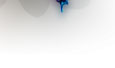 |
[Главная страница] [Архив уроков Статьи] [Закачки для Photoshop] [Электронные книги] [Помощь по Photoshop] [Галерея работ] [ Услуги] [Гостевая книга] |
|
|
Стили слоев
Наложение тени
При работе со слоями очень важным инструментом являются стили слоев. Стиль слоя можно отредактировать, зайдя в меню "Слой - стиль слоя", нажав на активном слое в палитре слоев правой кнопкой грызуна, либо дважды кликнув левой кнопкой по слою в палитре.
Первым стилем идет "Падающая тень" или просто "Тень". Из названия стиля я думаю все понятно. Данный стиль дает возможность отредактировать тень изображения, расположенного на активном слое, то есть слое с которым Вы работаете.
Рабочее окно стиля имеет следующий вид:

1 - режим наложения тени на нижние слои. По умолчанию стоит умножение, так как данный режим наложения дает наиболее реалистичную тень, хотя с данным режимом можно поэкспериментировать. Это зависит от Вашего вкуса.
2 - цвет тени. Щелкнув на данном квадратике, мы увидим палитру и сможем задать цвет тени.
3 - это окошко регулирования угла падения света, мышкой или с клавиатуры мы можем задать угол падения света. (Если у Вас имеется несколько слоев, для которых задана тень и Вы изменяете угол падения тени, данный угол будет изменяться на всех слоях с тенью)
4 - с помощью данного ползунка можно изменять непрозрачность налаживаемой тени.
5 - смещение тени относительно предмета, стянуть тень можно с помощью ползунка, а можно и с помощью мыши, зацепив тень курсором и перетянув ее на нужное место.
6 - размах тени, этот параметр контролирует размах тени, ее размытие
7 - размер тени - контролирует размытие тени.
8 - здесь можно выбрать контур тени
На первом рисунке показан контур тени по умолчанию, на другом рисунке один из контуров палитры:

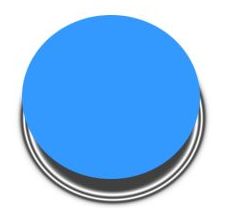
9 - данный ползунок добавляет шум к тени, подобно фильтру "Шум"
10 - данный флажок свидетельствует о том, что тень с верхнего слоя, на нижний слой, на промежуточных слоях будет отображаться так, как если бы свет поочередно падал на промежуточные слои.
С помощью данного стиля слоя можно добавлять тень к стилю слоя, но и добиваться некоторых эффектов.
Например, возьмем какую либо кисточку, в виде бабочки например, установим основной цвет на белый, создадим файл с белым фоновым слоем, создадим над ним еще один слой и ударим по нем кисточкой. Естественно мы ничего не увидим, так как фоновый слой белого цвета и появившееся изображение на верхнем слое тоже белого цвета, но добавим к верхнему слою тень и получим вот такой результат:

Ну вроде бы и все.
Владус.
28.01.2007 года.
При использовании данного материала, ссылка на источник обязательна.